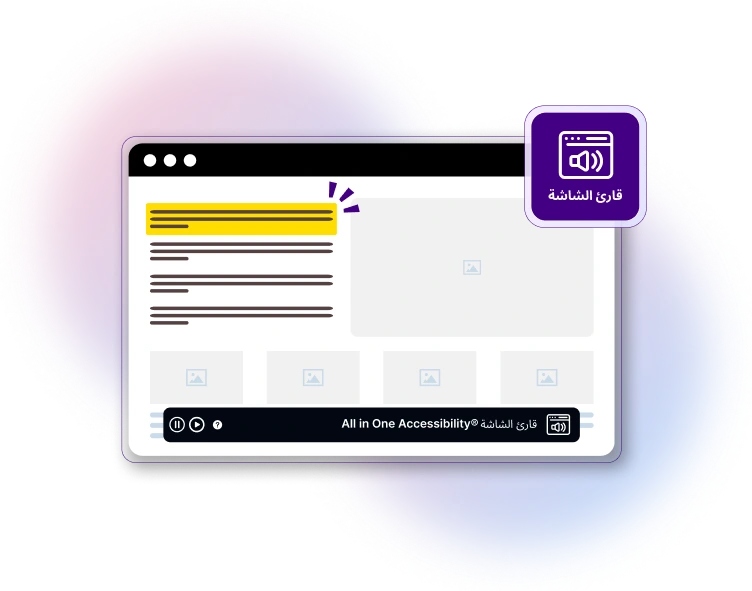الميزات الرئيسية
وظيفة تحويل النص إلى كلام
تحويل النص الذي يظهر على الشاشة إلى كلمات منطوقة. يسمح للمستخدمين بالاستماع إليها محتوى موقع الويب، مما يجعله في متناول الأفراد ذوي القدرات المحدودة أو المعدومة رؤية.
دعم متعدد اللغات
دعم لغات متعددة يضمن الشمولية لجمهور عالمي، الكشف تلقائيًا عن تغييرات اللغة والتكيف معها داخل محتوى.
تدفق القراءة المنطقية
يقرأ المحتوى بترتيب منطقي مع احترام مؤشرات علامات التبويب والعنوان الهياكل والمعالم لتحسين إمكانية الوصول.
التنقل بلوحة المفاتيح
تصفح موقع الويب الخاص بك بسهولة باستخدام أوامر لوحة المفاتيح. هذه الميزة يضمن أن المستخدمين الذين يعتمدون على لوحات المفاتيح أو الأجهزة المساعدة يمكنهم التفاعل مع المحتوى بشكل فعال.
دعم النماذج والعناصر التفاعلية
يقرأ التسميات والأوصاف ورسائل الخطأ لعناصر النموذج، بينما دعم الأدوات المعقدة مثل القوائم المنسدلة ومنتقيات التاريخ وشرائح التمرير.
دعم ARIA (تطبيقات الإنترنت الغنية التي يمكن الوصول إليها).
يفسر أدوار ARIA وحالاتها وخصائصها لتعزيز إمكانية الوصول إليها العناصر التفاعلية مثل الوسائط والقوائم وشرائح التمرير.
تسليط الضوء على المحتوى المحسن
مزامنة إخراج الكلام مع الإبرازات المرئية للمساعدة جزئيًا المستخدمين المبصرين في متابعة المحتوى بسهولة أكبر.
لوحة المفاتيح الافتراضية
لوحة مفاتيح افتراضية على الشاشة للتخلص من الحاجة إلى المفاتيح الفعلية. أ تضمن لوحة المفاتيح الافتراضية آلية إدخال بديلة للمستخدمين الذين لديهم الإعاقات.
إضفاء الطابع الشخصي على تجربة إمكانية الوصول مع التفضيلات المتقدمة!
كشف ودعم اللغة الذكية
يتعرف تلقائيًا على لغة الموقع ويمكّن لغته ضمان تجربة مستخدم شاملة.
تفضيلات الصوت المخصصة
قم بتخصيص نوع الصوت والكلام لقارئ شاشة مخصص خبرة.
قارئ الشاشة - اللغات المدعومة
كيف يعمل؟
-
قم بتثبيت All in One Accessibility®
يتم تنشيط قارئ الشاشة عند التثبيت.
-
تكوين الإعدادات
قم بتخصيص قارئ الشاشة ليناسب احتياجاتك من خلال تعيين تفضيلات اللغة و تحديد التحكم في نوع الصوت عبر لوحة معلومات All in One Accessibility®.
-
مشاركة المستخدم
يقوم الزائرون بتنشيط قارئ الشاشة من خلال النقر على الأيقونة الخاصة به، والحصول على لحظة الوصول إلى إمكانات تحويل النص إلى كلام وأدوات المساعدة على التنقل.
All in One Accessibility® التسعير
تشمل جميع الخطط ما يلي: أكثر من 70 ميزة, أكثر من 140 لغة مدعومة
All in One Accessibility®
إن All in One Accessibility® عبارة عن أداة إمكانية وصول قائمة على الذكاء الاصطناعي وتساعدك المنظمات لتعزيز إمكانية الوصول إلى مواقع الويب وسهولة استخدامها بسرعة. إنها متوفر بأكثر من 70 ميزة، ومتوفر في خطط مختلفة بناءً على الحجم ومرات مشاهدة صفحة الموقع. تتيح هذه الواجهة للمستخدمين تحديد ميزات إمكانية الوصول حسب احتياجاتهم والاطلاع على المحتوى.
الميزات الرئيسية
- قارئ الشاشة
- الملاحة الصوتية
- تحدث واكتب
- 140+ لغة مدعومة
- 9 ملفات تعريف إمكانية الوصول
- الوظائف الإضافية لإمكانية الوصول
- تخصيص لون القطعة
- معالجة النص البديل للصورة
- Libras (البرتغالية البرازيلية فقط)
- لوحة المفاتيح الافتراضية

ما هو قارئ الشاشة؟
قارئ الشاشة هو تقنية تساعد الأشخاص الذين يعانون من صعوبات في الرؤية للوصول إلى المحتوى الرقمي والتفاعل معه، مثل مواقع الويب أو التطبيقات عبر الصوت أو اللمس. المستخدمون الرئيسيون لقارئات الشاشة هم الأشخاص المكفوفين أو المكفوفين لديهم رؤية محدودة للغاية. يمكن تشغيل قارئ الشاشة أو إيقاف تشغيله باستخدام الاختصار أو استخدام أداة الوصول الكل في واحد. وهو مدعوم في أكثر من 50 اللغات. يمكن استخدام قارئ الشاشة مع ميزة التنقل الصوتي وميزة Talk & ميزة النوع.
ما هي اختصارات لوحة المفاتيح لقارئ الشاشة؟
يمكن استخدام اختصارات قارئ الشاشة بواسطة الأفراد ذوي القدرات الخاصة لوحة المفاتيح أو اختصارات لوحة المفاتيح الافتراضية. أمر قارئ الشاشة الأكثر شيوعًا أو الاختصار لنظام التشغيل Windows هو CTRL + / ولنظام التشغيل Mac هو Control(^) + ? والتي من شأنها تمكين قارئ الشاشة وإيقاف القراءة، اضغط على مفتاح CTRL. لمزيد من المعلومات حول أمر اختصار لوحة المفاتيح لقارئ الشاشة انقر هنا.
الأسئلة الشائعة
يعد Accessibility Screen Reader أداة تقرأ محتوى موقع الويب بصوت عالٍ، مما يساعد المستخدمين ذوي الإعاقات البصرية على التنقل وفهم المحتوى موقع. إنه جزء من أداة إمكانية الوصول الكل في واحد، والتي تهدف إلى تحسين شمولية مواقع الويب وإمكانية الوصول إليها للأشخاص ذوي الاحتياجات المختلفة الإعاقات.
يمكنك إيقاف قارئ الشاشة بالطرق التالية:
- انقر فوق قائمة قارئ الشاشة المتوفرة في الكل في واحد القطعة إمكانية الوصول.
- استخدم مفتاح التحكم لإيقاف قارئ الشاشة.
لمزيد من التفاصيل، يرجى الرجوع إلى هذا الرابط: قارئ إمكانية الوصول إلى الشاشة اختصارات لوحة المفاتيح.
قائمة اختصارات لوحة المفاتيح لقارئ الشاشة متاحة هنا. مرة واحدة لك قم بتشغيل قارئ الشاشة من All in One Accessibility، ويمكنك الوصول إلى القائمة بالنقر على "هل تحتاج إلى مساعدة؟" في القطعة.
نعم، هذه اللغات مدعومة بواسطة قارئ الشاشة. الكل في واحد دعم إمكانية الوصول لأكثر من 50 لغة مما يجعل شاشتنا مادة وظيفة القارئ في متناول مجموعة واسعة من المستخدمين.
للحصول على قائمة اللغات المدعومة، الرجاء الضغط على هذا الرابط: https://www.skynettechnologies.com/all-in-one-accessibility/languages#screen-reader
نعم، يمكنك ضبط اللغة الافتراضية باتباع الخطوات التالية:
- تسجيل الدخول إلى لوحة القيادة https://ada.skynettechnologies.us/.
- انتقل إلى قائمة "إعدادات القطعة" على اليسار.
- قم بالتمرير لأسفل إلى قسم "تحديد لغة القطعة".
- اختر اللغة التي تريدها واحفظ الإعدادات.
سيتم الآن تعيين اللغة المحددة كلغة افتراضية لإمكانية الوصول القطعة.
هل يمكن ضبط قارئ الشاشة على صوت ذكر أو أنثى؟
- قم بتسجيل الدخول إلى لوحة التحكم على https://ada.skynettechnologies.us/.
- انتقل إلى قائمة إعدادات القطعة على الجانب الأيسر.
- قم بالتمرير لأسفل إلى علامة التبويب تحديد صوت قارئ الشاشة.
- اختر صوتك المفضل (ذكر أو أنثى) من قائمة الخيارات متاح.
- احفظ الإعدادات.
سيتم الآن تطبيق الصوت المحدد باعتباره الصوت الافتراضي لـ All in One قارئ شاشة إمكانية الوصول.
نعم، قارئ شاشة إمكانية الوصول الشامل متوافق مع JAWS، NVDA، وحلول التعليق الصوتي الأخرى.
نعم، إنه متوافق تمامًا مع الأجهزة المحمولة وسيعمل عبرها الهواتف الذكية والأجهزة اللوحية، مما يوفر تجربة يمكن الوصول إليها لجميع المستخدمين.
سيُطلب منك شراء أداة الوصول الكل في واحد وهي مدعوم بأكثر من 140 لغة وأكثر من 300 منصة. ويشمل الشاشة القارئ والملاحة الصوتية وغيرها من ملفات تعريف الوصول التسعة المفيدة المعدة مسبقًا وأكثر من 70 ميزة إضافية.
من فضلك أرسل لنا تسجيل فيديو أو لقطة شاشة صوتية للمشكلة [email protected], عادة ما نقوم بالرد خلال 24 إلى 48 ساعة.
يمكن بدء تشغيل قارئ شاشة إمكانية الوصول بطريقتين:
- انقر على أيقونة قارئ الشاشة في أداة All in One Accessibility.
- استخدم اختصار لوحة المفاتيح: Ctrl + /.
نعم، إذا قمت بإيقاف قارئ الشاشة باستخدام أمر التحكم، فيمكنك ذلك أعد تشغيله بالضغط على Shift + ↓ أو اختصار لوحة المفاتيح Numpad Plus (+). لمزيد من التفاصيل يرجى الرجوع إلى هذا الرابط: شاشة اختصارات لوحة مفاتيح القارئ.
مع دعم أكثر من 50 لغة، تتيح وظيفة Screen Reader المواد في متناول مجموعة واسعة من المستخدمين.
للحصول على قائمة اللغات المدعومة، الرجاء الضغط على هذا الرابط: https://www.skynettechnologies.com/all-in-one-accessibility/languages#screen-reade
نعم، يوفر قارئ الشاشة دعمًا للوحة المفاتيح الافتراضية في أكثر من 40 اللغات. يمكنك عرض القائمة الكاملة للغات المدعومة هنا: المدعومة لغات لوحات المفاتيح الافتراضية.
نعم، من الممكن ضبط نغمة صوت قارئ الشاشة. يتبع هذه الخطوات لتحديث إعدادات الصوت:
- قم بتسجيل الدخول إلى لوحة التحكم على https://ada.skynettechnologies.us/.
- انتقل إلى قائمة إعدادات القطعة على الجانب الأيسر.
- قم بالتمرير لأسفل إلى علامة التبويب تحديد صوت قارئ الشاشة.
- اختر صوتك المفضل من الخيارات المتاحة.
- احفظ إعداداتك.
سيتم الآن تطبيق الصوت المحدد باعتباره الصوت الافتراضي لـ All in One قارئ شاشة إمكانية الوصول.
نعم، يوفر قارئ شاشة إمكانية الوصول الكل في واحد اختصارًا للوحة المفاتيح لقراءة العناوين. ما عليك سوى الضغط على مفتاح "H" لقراءة العناوين الموجودة على أ صفحة على الإنترنت. لمزيد من المعلومات، يرجى الرجوع إلى هذه الوثيقة: لوحة المفاتيح اختصارات لقارئ الشاشة.
نعم، يدعم قارئ الشاشة أنواع المحتوى المختلفة، بما في ذلك الصور، الروابط والنماذج. يقرأ النص البديل للصور ويقدم أوصاف للعناصر التفاعلية مثل الأزرار والروابط.
نحن نقدم أداة مجانية تحتوي على 23 ميزة، انقر للحصول على إمكانية الوصول المجانية القطعة. لسوء الحظ، لا يتضمن الموقع المجاني قارئ الشاشة ويحتاج المرء إلى شرائه بدءًا من الرسوم الشهرية البالغة 25 دولارًا للصغار مواقع الويب.
لن يحدث ذلك ولكن يمكنك إيقاف تشغيل قارئ الشاشة باستخدام الأمر التالي لنظام التشغيل Windows هو CTRL + / ولنظام التشغيل Mac هو Control(^) + ?، في الواقع يحتوي على المزيد يعد خيار إمكانية الوصول إلى قارئ الشاشة أفضل من عدم وجود خيار.